
'포토 모드' 입문을 돕는 다양한 예시와 가이드를 소개합니다.
2023년 3월 29일, 드디어 The Last of Us Part I의 PC버전이 출시되었습니다. 이제 생존을 위해 고군분투하는 조엘과 엘리의 여정이 PC로 찾아옵니다. 추억을 떠올리기 위한 가장 좋은 방법은 바로 떠올리고 싶은 순간을 담아낸 사진을 촬영하는 것이죠. 기억에 남는 외국 여행이 그렇듯 말입니다. The Last of Us Part I의 PC버전에는 PlayStation 5 버전으로 출시되었을 때와 동일하게 포토 모드 기능을 제공합니다. 보스턴 격리 구역부터 머나 먼 솔트레이크시티까지, 여러분의 여정을 담아 낼 ‘포토 모드’ 입문 가이드를 지금 바로 소개합니다.
PC버전 주요 특징
먼저 The Last of Us Part I PC버전의 주요 특징은 아래와 같습니다.
- 4K 해상도*
- 조정 가능한 텍스처 품질, 그림자 및 반사 효과, 주변광 차폐 등
- 3D 오디오 지원
- 유선 연결을 통한 DualSense 컨트롤러 지원(몰입형 햅틱 피드백 및 적응형 트리거 기능 완비)
- 울트라와이드 모니터 지원(21:9 울트라와이드 및 32:9 슈퍼 울트라와이드 비율 모두 포함)
- PC버전의 기능에 대한 자세한 내용은 링크를 통해 확인할 수 있습니다.
지금 Steam 및 Epic Games Store에서 스탠다드 에디션을 구매하실 수 있습니다.
* 호환되는 PC, 그래픽 카드, 4K 디스플레이가 필요합니다.
포토 모드
포토 모드는 직접 써보시면 재미있고, 적용할 수 있는 툴도 매우 다양합니다. 이제 소개해 드릴 게임 내 포토 모드의 일부 옵션과 더불어, 여러분이 직접 사진을 촬영할 때 적용할 만한 접근법과 아이디어 구상에 도움이 될 예시를 보여드리겠습니다.
(참고: 이 블로그에 포함된 포토 모드의 예시는 PS5 버전의 The Last of Us Part I에서 캡처했습니다.)
단축키 설정하기
게임 옵션 메뉴의 포토 모드 단축키 활성화 옵션에서 DualSense 컨트롤러(키보드 기준 P키)의 L3 버튼과 R3 버튼을 동시에 눌러 스크린을 멈출 수 있도록 설정합니다. 이러한 단축키 설정으로 버튼을 더 빠르게 눌러, 엄지손가락이 옵션 버튼에 닿지 않아 좋은 구도를 놓칠 가능성이 줄어듭니다.
프레임을 앞으로 이동 시키기
포토 모드 메뉴의 첫 번째 탭에 새로 추가된 기능입니다. 정지 상태에서 버튼을 누를 때마다 스크린 속 액션이 한 프레임 앞으로 이동하게 됩니다. 단체 사진에서 눈을 감은 사람을 발견해 앞선 장면으로 이동 시켜야 할 때, 또는 캐릭터의 자세를 조금 더 역동적으로 만들고 싶을 때 유용한 기능입니다.

이 사진을 보면 엘리가 눈을 감고 있습니다.
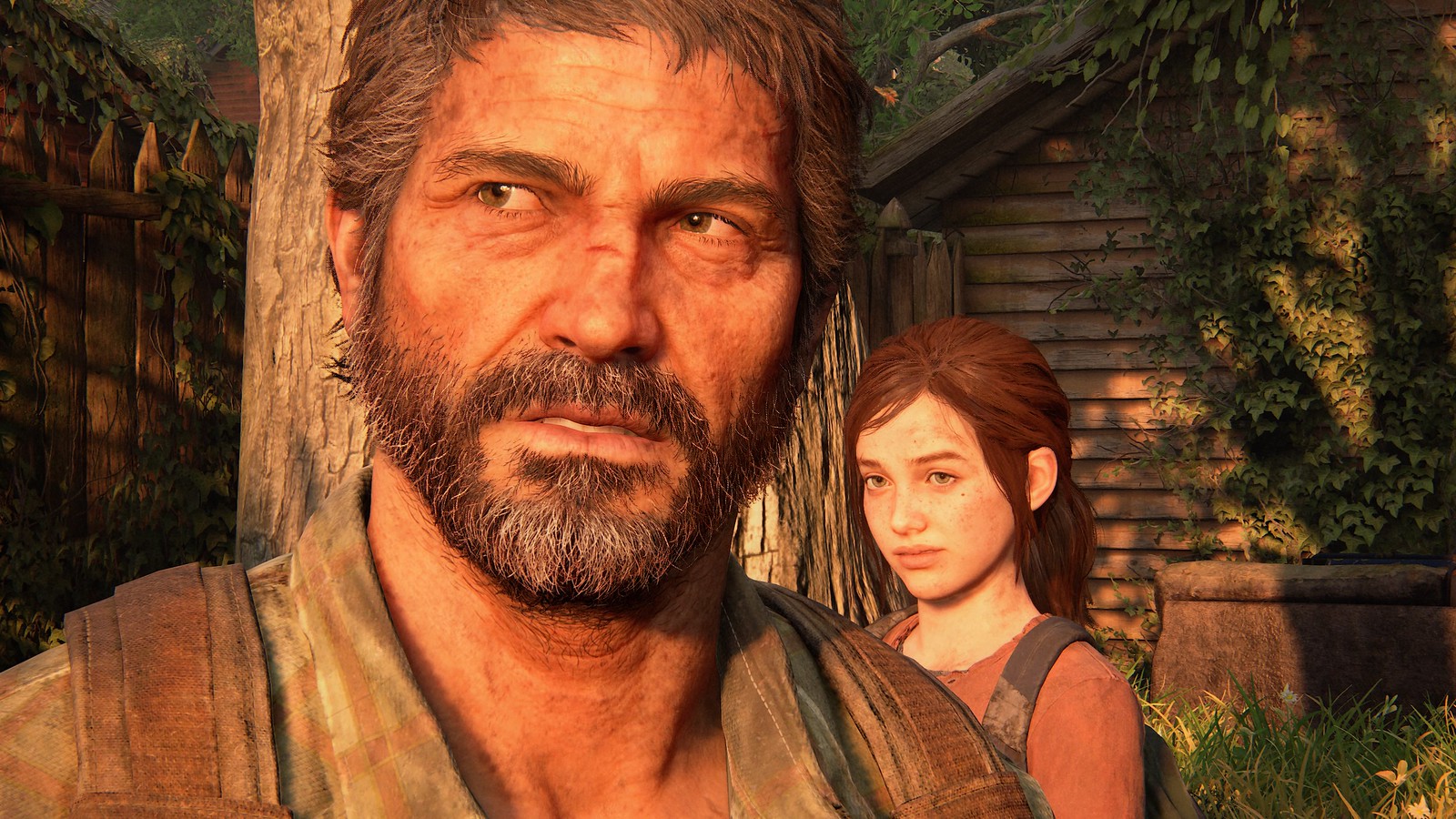
한 프레임 앞으로 버튼을 몇 번 눌러 엘리가 눈을 감지 않은 사진을 캡처했습니다.
조명 조작하기
조명 옵션도 몇 가지 더 추가되었습니다. 먼저 포토 모드 메뉴의 가장 오른쪽 탭으로 이동합니다. 동적 광원을 최대 3개까지 생성하는 옵션이 있습니다. 모든 광원은 플레이 가능한 캐릭터 주변을 돌도록 잠겨 있지만, 각각 독립적으로 조작할 수도 있습니다. 왼쪽 스틱으로 위치를 변경할 수 있으며, 메뉴를 이용해 캐릭터와의 거리를 조정하거나 빛의 세기, 크기, 색상 등을 변경할 수 있습니다.
아주 다재다능한 툴이죠. 이 툴을 쓰면 특정 순간에 미묘하게 디테일을 추가하거나, 야외 사진 촬영 시 캐릭터의 정면에 빛을 비추어 자연광 밸런스를 조정하거나, 어두운 환경에서 광원 3개를 주변광으로 감춰 플레이어 캐릭터가 그림자에 가리지 않도록 할 수 있습니다. 그 외에도 조명의 위치와 색상을 창의적으로 활용하여 원하는 분위기를 만들어낼 수 있습니다.
클로즈업 촬영에만 적용되는 팁을 하나 드리자면, 조명을 설정할 때 시야를 넓게(카메라 탭, 가장 왼쪽) 유지하세요. 이렇게 하면 선택한 가상 조명 장치가 어디에 있는지 화면에서 정확하게 볼 수 있어 조명의 배치가 쉬워집니다.

해가 조엘의 뒤쪽에 있어 앞모습의 디테일을 정확히 볼 수 없습니다. 사진에 나오지 않는 곳에 조명 하나를 추가하여, 조엘의 정면 위쪽으로 은은한 불빛이 나오게 설정합니다. 이제 어두운 배경과 대비되어 조엘의 모습이 확실히 보입니다.

좁은 범위의 백색광 조명 하나를 조엘의 오른쪽 45도 각도에 추가하고, 빛의 세기를 약하게 조정해 얼굴의 디테일이 그림자에 가리지 않게 합니다. 또한, 장면의 전반적인 밝기를 어둡게 조정하고 좁은 초점 영역으로 전환하자 배경이 흐릿해지고 조엘에게 초점이 맞춰졌습니다. 이제 조엘의 눈에 조명이 반사되어 사진에 작은 디테일이 더해졌습니다.
*초상화 사진 팁: 카메라를 모델의 시선이 향하는 쪽으로 이동합니다.

모든 조명은 플레이어에게 게임 세계 내 물체를 기반으로 그림자를 드리울지의 여부에 관한 선택권을 줍니다. 이 사진에서 조엘 뒤에는 ‘따스한 인테리어’ 조명 프리셋으로 설정된 넓은 범위의 조명이 드리우고 있습니다. 조엘은 ‘카메라 밖’에 있지만, 엘리의 뒤쪽 벽에 드리운 그림자를 통해 그의 존재가 느껴집니다.

다른 방식으로 접근하여, 똑같은 장면에서 오락실 사물함 바로 앞쪽에 조명을 창의적으로 배치했습니다. 이렇게 게임기 화면에서 나오는 빛을 재현하여 마침내 엘리가 게임을 하는 소원을 이룬 모습을 만들어 봤습니다.
자연광 활용하기
자연광 실험도 해 보세요! 나무 사이로 햇빛이 아른거리는 장면, 빛이 문간과 창문을 뚫고 내리쬐는 장면을 캡처하려면, 아래 두 장의 사진에서 보시는 것처럼 캐릭터의 위치를 조정하고 적정한 구도를 만들어야 합니다.


초기화, 새로운 관점, 다른 프레임
완벽한 사진 구도를 발견, 구성, 캡처 했다면 잠깐만 대기하세요. DualSense 컨트롤러(키보드의 R키)의 세모 버튼을 눌러 기본 값으로 초기화한 다음 다시 한번 카메라를 돌려봅시다. 원본 사진보다 더 나은 구도를 발견하거나, 원래는 카메라에 담기지 않았던 디테일을 추가로 발견해 아예 다른 새로운 사진을 건질 수도 있습니다.
위 세 장의 사진은 똑같은 순간을 캡처한 것입니다. 조엘 캐릭터를 제거하고(‘인물 숨기기’ 옵션) 인물 사진 모드로 전환한 다음(‘회전’을 90으로 변경) 카메라를 엘리 쪽으로 더 가까이 당겨서 두 번째 사진을 찍었을 뿐입니다. 포토 모드를 나가기 전에 카메라를 돌리다가 테스가 눈을 비비고 있는 모습을 발견했죠. 재빠르게 풍경 사진 모드로 전환하고 이후에 색상 프리셋을 변경 적용하자 세 번째 사진이 나왔습니다.
색다른 관점으로(와이드샷 및 클로즈업)
올바른 구도를 찾으려면 가끔은 색다른 관점이 필요합니다. DualSense 컨트롤러(키보드의 Z키 및 X키)의 L2 버튼을 당겨 카메라를 줌 인하거나 R2 버튼을 당겨 줌 아웃합니다. 야외 사진의 경우 넓은 시야에서 카메라를 줌 아웃하면, 황량하지만 상세하게 묘사된 풍경을 배경으로 여행을 떠나는 캐릭터를 강조하고 프레임을 짜는 데 도움이 됩니다.
프레임 구성
포토 모드에는 모드 종료 전 사진에 추가할 수 있는 프레임 및 로고 세트도 있습니다. 세트 중에는 아래와 같은 ‘컷아웃(오려낸 듯한)’ 프레임도 있습니다.
실험 정신이 필요한 순간
배움에는 끝이 없습니다. 포토 모드의 모든 설정을 만져보면서 기능에 익숙해지다 보면 마음에 드는 사진 타입을 찾게 될 것입니다. PS5 미디어 갤러리(PC 기준 C:Users/USERNAME/Saved Games/The Last of Us Part I/screenshots)를 열어 직접 찍은 사진을 둘러보면서 마음에 드는 것을 골라 보세요. 개인적인 경험에서 말씀드리자면, 처음에는 별로였던 사진을 하루나 이틀 후에 다시 보면 괜찮아 보일 수 있습니다.
그리고 본인이 찍은 사진에만 몰두하기보다, 다른 사진작가들의 작품을 연구하며 멋진 사진을 찍는 방법을 알아내 보세요.
그리고 무엇보다도 중요한 게 있습니다. 재밌게 즐기는 거죠!
The Last of Us Part I은 PS5와 PC버전 모두 이용 가능합니다.
※ 게임 및 콘텐츠의 출시일은 국가/지역별로 상이할 수 있습니다.
※ 해당 내용은 사전 안내 없이 변경될 수 있습니다.









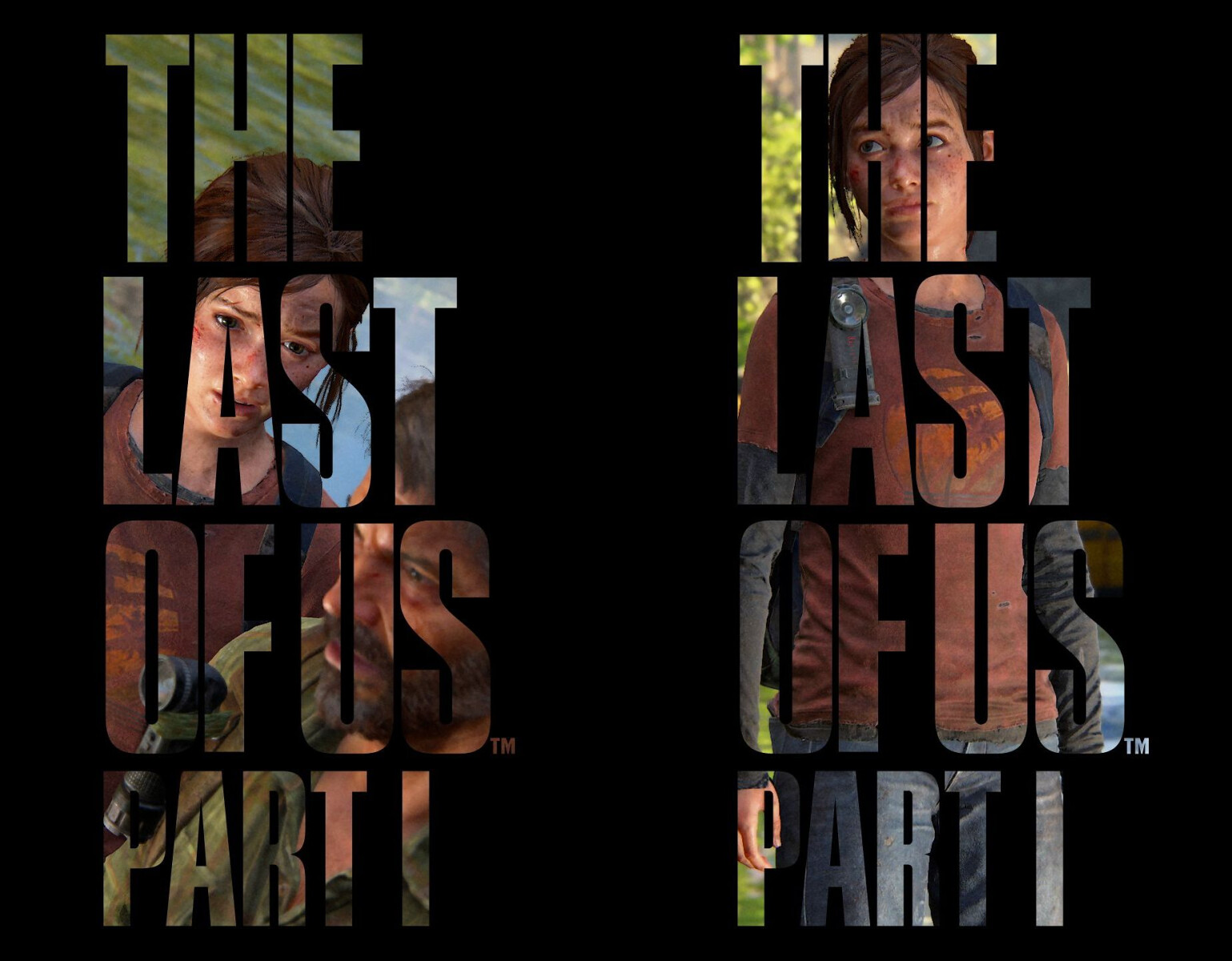



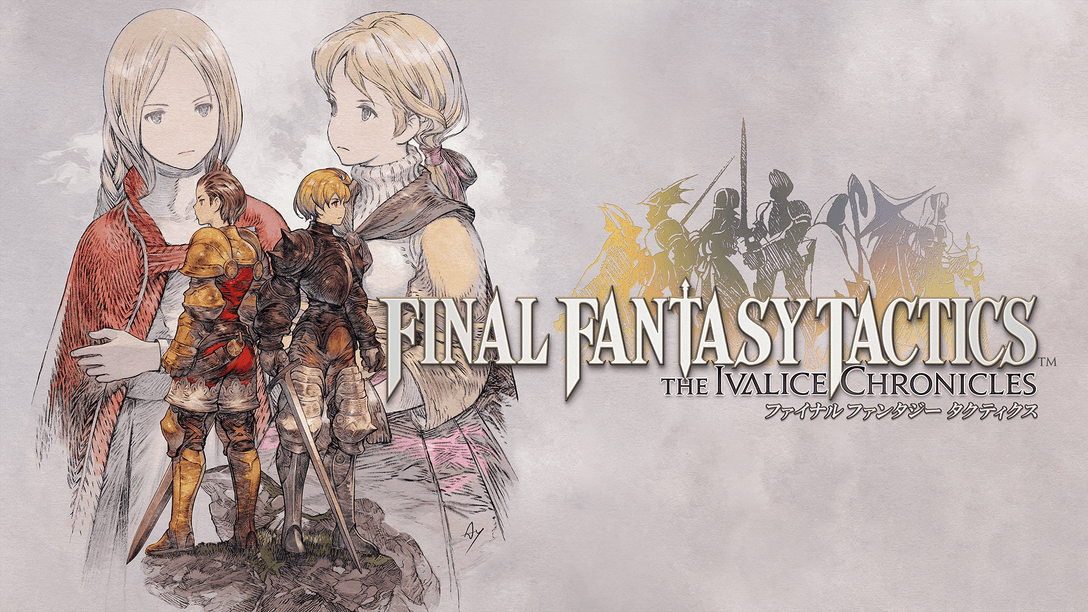





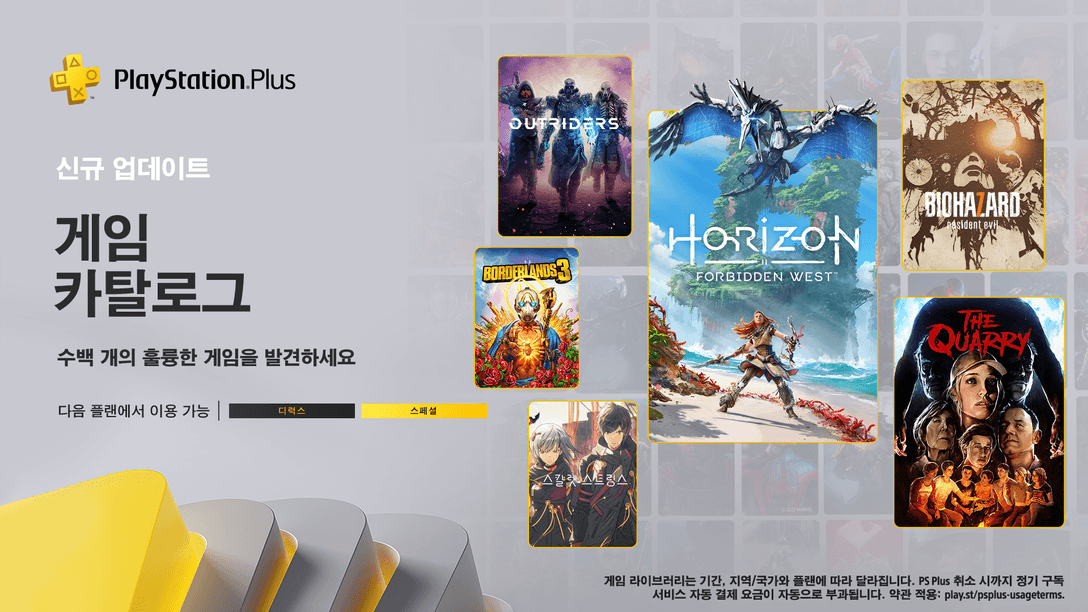
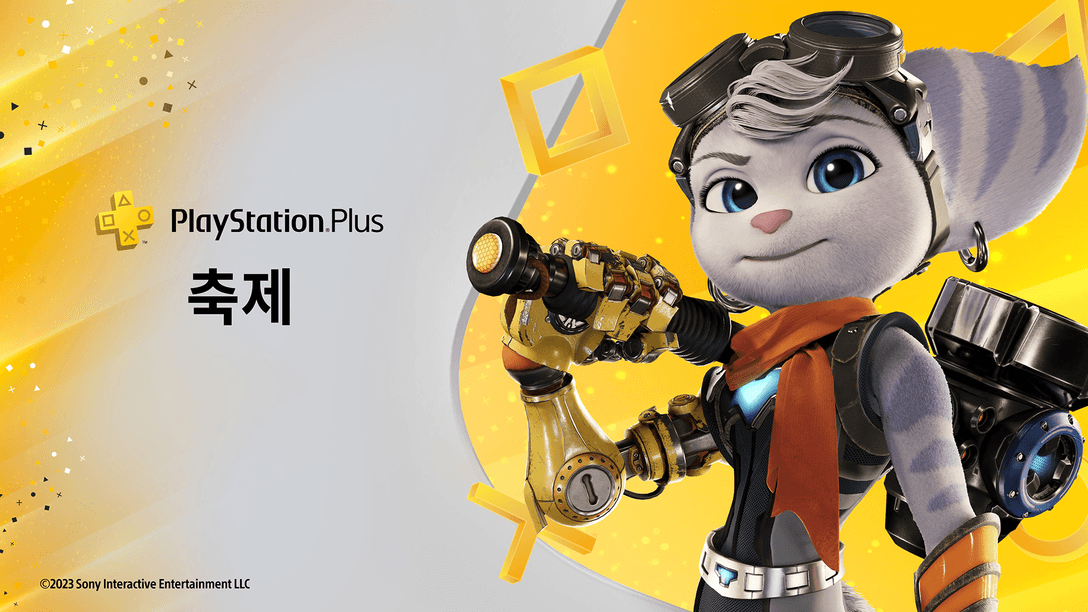
댓글 작성이 종료되었습니다.